Значки в панели задач Windows и на рабочем столе не могут пропасть просто так, чаще всего такое происходит из-за ошибки во время обновления системы. И часто вернуть все на место можно легко и быстро. Рассмотрим шаги для возвращения иконок приложений на рабочем столе и значков в панели задач.

1. Рабочий стол
Первое, что можно сделать, нажать правой кнопкой мыши по любому месту на рабочем столе Windows, навестись на «Вид» и активировать пункт «Отображать значки рабочего стола». Также иконки могут уйти за границы экрана – возвратить из можно сортировкой по имени. Если иконки не появляются, перейдите по пути C:Users«пользователь»Desktop или C:Пользователи«пользователь»Рабочий Стол (в зависимости от языка). Здесь находятся все ярлыки, которые должны быть на рабочем столе. Если в ней пусто, проверьте корзину, возможно, их можно восстановить.
Как закрепить программу на панели задач Windows 11
2. Проводник
Проводник, отображающий также и информацию рабочего стола. Если бы в его работе произошел сбой, то, скорее всего, вы бы уже не полностью сделали первый шаг и перезапустили его. Чтобы перезапустить Проводник нужно открыть Диспетчер задач (Ctrl+Shift+Esс), найти там его и через ПКМ нажать «Перезапустить».
3. Язык
В последних версиях Windows 10 привычный постоянный значок отображения раскладки был заменен на не всегда отображающийся индикатор. Чтобы вернуть обычный значок нужно: открыть Параметры, раздел «Время и язык», вкладка «Язык» и пункт «Клавиатура». Активируйте опцию «Использовать языковую панель на рабочем столе, если она доступна».
4. Панель задач
Остальные значки (Сеть, Громкость, Батарея и т.д.) активируются в другом разделе параметров системы. Откройте «Персонализация» (можно через рабочий стол), далее «Панель задач» и нажмите на «Включение и выключение системных значков». Здесь вы можете вернуть либо отключить значки в панели задач. Часто, если значка нет, но он включен, нужно «перезапустить» его.

5. Групповая политика
В этот редактор правил и настроек системы редко заходят обычные пользователи, но сбои в его работы могут быть причиной продажи значков и иконок интерфейса. Нажмите Win+R и введите gpedit.msc. Нам нужная папка «Административные шаблоны» в директории «Конфигурация пользователя», после «Меню «Пуск» и панель задач».
Здесь включать и выключать значки Windows намного сложнее, чем визуально понятными пунктами в прошлом способе, но он сможет вернуть вам их. Просто находите нужный параметр: например, «Удалить значок сети», нажимаете на него двойным щелчком и активируете либо выключаете в зависимости от значения. В этом случае я выбираю «Отключить».
Источник: ok-wifi.ru
Как вернуть значки на Панель задач 💥
Как вернуть программу в панель задач
Для того чтобы я взял ваш заказ в работу мне необходимо убедиться, что курс который вы хотите скачать не имеет защиту DRM
DRM – это Digital Right Management, что переводится как «управление цифровыми правами».
Видео с такой защитой практически нереально скачать, но в некоторых случаях я берусь за такие заказы.

- Поэтому перед началом нашего сотрудничества в форме ниже этой статьи вы мне присылаете логин, пароль и ссылку на курс.
- Если все ок, я вам пишу, что могу взять ваш заказ в работу.
- После подтверждения заказа вы оплачиваете минимальную сумму заказа за работу в размере 500 руб (данная сумма гарантирует минимальное затраченное мною времени если вы перестанете выходить на связь или “исчезнете”)
- После выполнения работ я вам присылаю отчет в котором расписываю, что было скачено и делаем расчет работ, отчет я присылаю в виде скринов:
- Остаточный расчет происходит по следующей формуле:
кол. видео * сумма — минималка = итог
например, я скачал 50 видео, значит сумма будет такая 50*25-500 = 750 руб доплата - После поступления на мою карту остальной суммы я выкладываю видео на яндекс диск и присылаю ссылку (ссылка будет доступна 10 дней, после она удаляется) Если вы не успеваете скачать курс в установленные срок, вы мне пишите письмо, чтобы я продлил аренду ссылки и у вас еще есть 10 дней чтобы скачать свой курс по ссылке
Источник: nibbl.ru
Пропали значки на панели задач Windows 10, что делать и как исправить
Среди прочих сравнительно часто встречающихся проблем с Windows 10 — исчезновение значков программ с панели задач. Проблема может проявлять себя по-разному: при каких-то определенных событиях, очередном включении компьютера, просто во время работы и в других ситуациях.
В этой инструкции подробно о том, что делать, если пропали значки на панели задач Windows 10, чтобы исправить ситуацию и решить проблему.
В этой инструкции:
- Простые способы вернуть значки на панель задач
- Дополнительные методы решения проблемы
Простые способы вернуть значки на панель задач Windows 10
В первую очередь о простых подходах, которые могут помочь быстро исправить ситуацию с пропавшими с панели задач значками:

- Перезапустите проводник: для этого нажмите правой кнопкой мыши по кнопке «Пуск», выберите пункт «Диспетчер задач» в контекстном меню, на вкладке «Процессы» найдите «Проводник», выделите его и нажмите кнопку «Перезапустить».
- Проверьте, появляются ли значки на панели задач, если перезагрузить компьютер. Важно: выполните именно перезагрузку, а не «Завершение работы» с последующим включением. Если после перезагрузки они отображаются, а после завершения работы и включения компьютера значки панели задач пропадают, попробуйте отключить быстрый запуск Windows 10.
- Вручную скачайте и установите драйверы видеокарты (не только дискретной, но и интегрированной при её наличии) с официального сайта AMD, NVIDIA или Intel. Для интегрированной графики можно использовать драйвер с официального сайта производителя ноутбука или материнской платы компьютера — иногда он оказывается «более» рабочим. После установки драйверов перезагрузите компьютер.
- Если проблема появилась недавно, а у вас есть точки восстановления системы, используйте их.
- Если вместо отдельных иконок стали отображаться значки пустых окон, это может говорить о том, что программа, на которую ссылался ярлык была удалена: вами или, случается, антивирусом. Решение — удалить значок из панели задач: правый клик по нему — открепить от панели задач.
- В случае использования каких-либо программ для модификации внешнего вида панели задач, теоретически такие программы могут привести и к исчезновению значков. Если запускали что-то подобное, проверьте, нет ли этих программ в трее, списке запущенных процессов, автозагрузке — закройте программу и посмотрите, решило ли это проблему.
Прежде чем переходить к описанным далее способам, проверьте, а есть ли значки панели задач в папке, где они должны располагаться. Для этого:
- Откройте проводник (для этого можно нажать клавиши Win+E).
- В адресную строку проводника вставьте
%AppData%MicrosoftInternet ExplorerQuick LaunchUser PinnedTaskBar
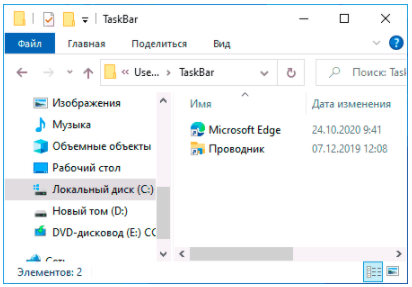
и нажмите Enter.
Дополнительные методы решения проблемы
Если ранее описанные простые подходы к исправлению не принесли результата, можно попробовать использовать следующие варианты.
Ручная очистка кэша иконок
Иногда отсутствие значков может быть следствием поврежденного кэша иконок, чтобы очистить его, выполните следующие шаги:
- Запустите командную строку от имени администратора.
- По одной введите следующие команды, нажимая Enter после каждой
ie4uinit.exe -show taskkill /IM explorer.exe /F del /A /Q «%localappdata%IconCache.db» del /A /F /Q «%localappdata%MicrosoftWindowsExplorericoncache*»
Исправление в реестре Windows 10
Перед выполнением следующих шагов рекомендую создать точку восстановления системы или резервную копию реестра, так как есть вероятность, что что-то пойдёт не так, как ожидается. Затем:
- Нажмите клавиши Win+R, введите regedit и нажмите Enter, чтобы открыть редактор реестра.
- Перейдите к разделу реестра
HKEY_CLASSES_ROOTLocal SettingsSoftwareMicrosoftWindowsCurrentVersionTrayNotify
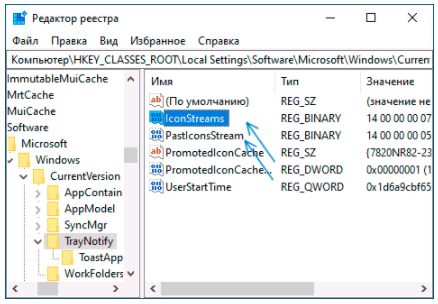
HKEY_CURRENT_USERSOFTWAREClassesLocal SettingsSoftwareMicrosoftWindowsCurrentVersionTrayNotify
После выполнения изменений закройте редактор реестра и перезагрузите компьютер.
Перерегистрация приложения Shell Experience Host
Запустите Windows PowerShell от имени администратора (правый клик по кнопке «Пуск» и выбор соответствующего пункта контекстного меню.
Введите команду (нажав Enter после неё)
get-appxpackage -all *shellexperience* -packagetype bundle |%
После выполнения команды (каких-либо сообщений появиться не должно, отобразится новое приглашение для ввода следующих команд) закройте PowerShell и перезагрузите компьютер.
Если же ни один из методов не помогает, можно попробовать выполнить проверку целостности системных файлов Windows 10 или создать нового пользователя, зайти под ним и посмотреть, будут ли показываться значки на панели задач в этом случае.
Источник: pkpo.ru